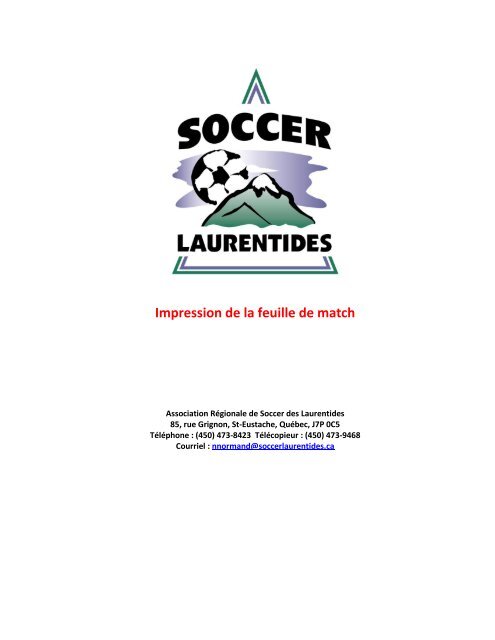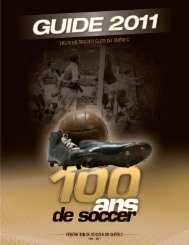Impression de la feuille de match - La Zone ASB
Impression de la feuille de match - La Zone ASB
Impression de la feuille de match - La Zone ASB
You also want an ePaper? Increase the reach of your titles
YUMPU automatically turns print PDFs into web optimized ePapers that Google loves.
<strong>Impression</strong> <strong>de</strong> <strong>la</strong> <strong>feuille</strong> <strong>de</strong> <strong>match</strong>Association Régionale <strong>de</strong> Soccer <strong>de</strong>s <strong>La</strong>urenti<strong>de</strong>s85, rue Grignon, St-Eustache, Québec, J7P 0C5Téléphone : (450) 473-8423 Télécopieur : (450) 473-9468Courriel : nnormand@soccer<strong>la</strong>urenti<strong>de</strong>s.ca
1. Ren<strong>de</strong>z-vous sur le site <strong>de</strong> Soccer <strong>La</strong>urenti<strong>de</strong>s ( www.soccer<strong>la</strong>urenti<strong>de</strong>s.ca/wp ) et cliquez sur le logo <strong>de</strong> <strong>la</strong> ligue :2. Dans l’entête en haut <strong>de</strong> <strong>la</strong> page, entrer votre mot d’utilisateur et mot <strong>de</strong> passe que <strong>la</strong> ligue vous a remis et cliquersur LOGIN.3. Dans le menu à droite, sélectionner « Entraîneur / Imprimer Feuilles».4. 1) Sélectionner les joueurs qui seront présents au <strong>match</strong>.(Pour obtenir les instructions afin d’ajouter <strong>de</strong>s joueurs réserves/essais et les numéros <strong>de</strong> chandail, voir plus loin dans le document.)2) Sélectionner le personnel d’équipe qui sera au <strong>match</strong>.3) Sélectionner le <strong>match</strong> que vous désirez imprimer <strong>la</strong> <strong>feuille</strong>.4) Cliquez sur « Imprimer » selon <strong>la</strong> version d’Adobe Rea<strong>de</strong>r que vous détenez.5. Une nouvelle fenêtre s’ouvre sur <strong>la</strong> présentation <strong>de</strong> <strong>la</strong> <strong>feuille</strong> <strong>de</strong> <strong>match</strong>.5) Descendre le curseur au bas <strong>de</strong> <strong>la</strong> page pour voir apparaître l’imprimante et cliquer sur celle-ci.
6. 6) Assurez-vous que les paramètres <strong>de</strong> l’imprimante soient sélectionnés au mo<strong>de</strong> paysage.7. Cliquez sur « Imprimer ».Ajouter <strong>de</strong>s joueurs réserves / essais et les numéros <strong>de</strong> chandail à vos joueurs1. Dans le menu à droite, sélectionner « Entraîneur / Joueur / équipes ».Ajouter Joueurs / Personnel d'équipe2. 1) Entrer le numéro du joueur ou personnel d’équipe à ajouter à <strong>la</strong> liste, dans le champ « Ajouter Joueurs /Personnel d’équipe » au bas du rectangle gris et cliquer sur « Rechercher ».3. 2) Cliquer sur « Ajouter joueurs » pour l’ajouter.Ajouter les numéros <strong>de</strong> chandail à vos joueurs4. 3) Entrer les numéros <strong>de</strong> chandail dans <strong>la</strong> case à gauche du nom du joueur. Vous pouvez également mentionnersa position à droite <strong>de</strong> son nom. Cliquer sur « Enregistrer » au bas <strong>de</strong> page.